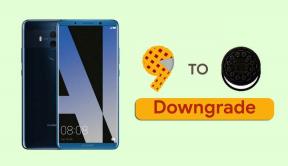OxygenOS Open Beta 19/11 עבור OnePlus 6 / 6T מביא מצב זן ומקליט מסך
התקן את המלאי / / August 05, 2021
אם אתה משתמש בטא רשום ב- OnePlus, שים לב לעדכוני תוכנה חדשים. החדש OxygenOS Open Beta 19 ו- Open Beta 11 עבור OnePlus 6 ו- 6T יוצאים כעת לדרך. זה מביא את מצב הזן ותכונת מקליט המסך של OnePlus 7 Pro יחד עם תיקוני באגים ושיפור.
אם אתה הבעלים של OnePlus 6 או 6T, עכשיו אתה יכול לחכות לביצוע OTA הרשמי או שתוכל לשדרג את המכשיר ידנית לפתיחת בטא בכל עת. עקוב אחר המדריך שלנו להתקנת OxygenOS Open Beta ב- OnePlus 6 ו- 6T.

תוכן עניינים
- 1 Changelog: OxygenOS Open Beta 19/11 עבור OnePlus 6 / 6T
- 2 בדוק את עדכון התוכנה במכשיר שלך
- 3 הורד את OxygenOS Open Beta 19/11 עבור OnePlus 6 / 6T
-
4 התקן את OxygenOS Open Beta 19/11 עבור OnePlus 6 / 6T
- 4.1 דרישות מקדימות:
- 4.2 התקן את OxygenOS Open Beta באמצעות שדרוג מקומי
- 4.3 התקן את OxygenOS Open Beta דרך ADB Sideload
Changelog: OxygenOS Open Beta 19/11 עבור OnePlus 6 / 6T
זהו לוח השינויים הרשמי של ההשקה האחרונה של תוכנת בטא פתוחה מ- OnePlus.
-
מערכת
- תוקן את הבאג שבו מסנג'ר של פייסבוק קופץ הודעות במצב משחק
- חוויית גלילה חלקה משופרת
-
הוֹדָעָה
- PIN-TO-TOP נתמך לקטגוריית הודעות (הודו בלבד)
-
רֶשֶׁת
- תמיכה בטליה דנמרק VoLTE / VoWiFi
-
מצב זן
- נוספה תכונת מצב זן
-
מקליט מסך
- נוספה תכונת מקליט המסך
-
תִקשׁוֹרֶת
- אופטימיזציה של ההיגיון בחיוג איש קשר תוך שימוש בשני כרטיסי SIM
בדוק את עדכון התוכנה במכשיר שלך
אם אתה אוהב שדברים נעשים באופן אוטומטי, אתה יכול לחכות שהתוכנה החדשה תדפק למכשיר שלך בכוחות עצמה. עם זאת, לפעמים העדכון מתעכב מסיבה זו או אחרת. במקרה כזה, תוכל לחפש אותו ידנית ולהוריד גם כן. זה מאוד פשוט. פשוט בצע את השלבים.
- לך לטלפון הגדרות -> מערכת -> עדכוני מערכת.
- עַכשָׁיו הקש על בדוק אם קיימים עדכונים
אם העדכון מופיע עם שינויים חדשים וגרסת OxygenOS, הורד אותו. התחבר לרשת Wi-Fi כדי להוריד את ה- OTA. זה בגודל 154 מגהבייט. שימוש ב- Wi-Fi יחסוך את חיובי נתוני הספק. כמו כן, הקפד לטעון את הסוללה של המכשיר שלך עד 50% ומעלה לפני שתוריד את ה- OTA החדש.
כמו כן, אם ברצונך שהמכשירים שלך יעודכנו כבר עכשיו לגרסת הביטא, תוכל להוריד ולהתקין את הקושחה באופן ידני. תוכל למצוא את קישורי ההורדה ומדריך ההתקנה למטה.
הורד את OxygenOS Open Beta 19/11 עבור OnePlus 6 / 6T
הנה קישור ההורדה הרשמי עבור גרסת הבטא הפתוחה האחרונה 19/11 OTA עבור Oneplus 6 / 6T.
הורד את Open Beta 19 OTA עבור OnePlus 6
הורד את Open Beta 11 OTA עבור OnePlus 6T
התקן את OxygenOS Open Beta 19/11 עבור OnePlus 6 / 6T
אתה יכול להתקין את OxygenOS Open Beta 19/11 עבור OnePlus 6 / 6T בשיטת שדרוג מקומית, שם אתה צריך להעביר את קובץ ה- zip של ROM לאחסון המכשיר שלך. ואז הבזיק אותו על ידי אתחול הטלפון למצב התאוששות. דרך נוספת היא להבהב את ה- ROM בשיטת ADB Sideload. הצגנו את שתי השיטות הבאות.
לפני שעוברים לתהליך התקנת קובץ ה- zip של OTA. עליכם לעקוב אחר הוראות מסוימות ולהתקין כמה כלים ושירותים.
דרישות מקדימות:
- קבצי ROM אלה מיועדים אך ורק למכשירי OnePlus 6 / 6T.
- ודא שיש לך את מנהלי התקני USB של OnePlusמוּתקָן.
- הקפד לטעון לחלוטין את הסוללה של הטלפון שלך כדי למנוע הפרעה בתהליך העדכון.
- הורד את ADB Fastboot כלים. (נדרש לטעינת צד ADB)
- קח שלם גיבוי של הטלפון שלךואז המשך.
GetDroidTips לא תהיה אחראית לכל נזק פנימי / חיצוני בהתקן העלול לקרות בזמן / אחרי ביצוע מדריך זה. אנא המשך אם אתה יודע מה אתה עושה!
התקן את OxygenOS Open Beta באמצעות שדרוג מקומי
שלב 1 הורד את קובץ ה- zip של OTA והעתק אותו לאחסון המכשיר בהתקן המתאים שלך.
שלב 2 עכשיו לך אל יישום הגדרות> עדכוני מערכת> לחץ על סמל ההגדרות> שדרוג מקומי
שלב 3 דפדף ובחר את קובץ ה- zip של OTA שהעתקת בשלב הראשון.
שלב 4 כעת תופיע על המסך ההנחיה לשדרג את הטלפון שלך, לחץ שדרוגעַכשָׁיו.
שלב 5 המכשיר שלך יאתחל מחדש ויבהב את קובץ ה- OTA באמצעות שחזור מלאי.
התקן את OxygenOS Open Beta דרך ADB Sideload
לפני ההתקנה, הקפד לעקוב אחר התנאים המוקדמים ולהתקין את מנהלי ההתקנים והכלים הדרושים במחשב שלך.
- קודם כל לאפשר את אפשרויות מפתח, כדי להפעיל את אפשרות המפתח, עבור אל שלך הגדרות -> אודות -> מידע על תוכנה -> עוד -> כעת הקש על לבנות מספר 7-8 פעמים עד שתראה הודעת טוסט “אפשרות למפתח מופעלת“.

- ברגע שלך אפשרויות מפתח פעיל, חזור אל שלך הגדרות -> פתח אפשרויות מפתח -> אפשר איתור באגים באמצעות USB.

- הורד ו התקן את ADB ואת מנהל ההתקן המהיר עבור Windows אוֹ ADB ו- Fastboot עבור Mac.
- חלץ את ה- OxygenOs. קובץ מיקוד.
- העתק את מיקוד ה- OxygenOs שחולץ לתיקיה בה הותקן adb.
- אתחל את הטלפון למצב התאוששות. לשם כך, כבה את המכשיר והפעל אותו שוב תוך כדי לחיצה על לחצני ההפעלה והנמכת עוצמת הקול בו זמנית.

- בהתאוששות בחר "התקן מ- USB"במסך השחזור, הקש על אישור כדי לאשר. מסך עם "אתה במצב טעינה צדדית" יוצג.
- חבר את ה- OnePlus 7 Pro למחשב / מק באמצעות כבל ה- USB.
- כעת במחשב האישי שלך, פתח את תיקיית ADB Fastboot לחלץ ולחץ לחיצה ארוכה על מקש Shift ולחץ לחיצה ימנית על העכבר כדי לפתוח את חלון שורת הפקודה.

- כעת הקלד את הפקודה בחלון הפקודה שלך.
מכשירי ADB
- אם אתה רואה חלון קופץ כדי לאפשר איתור באגים באמצעות USB בטלפון שלך, לחץ על אישור.
- כעת הבזק את קובץ ה- OxygenOSZip באמצעות הפקודה שלהלן. (שם הקובץ הוא שם קובץ ה- zip שהורדת)
עבור Windows: "Adb sidload עבור Mac / Linux: "/ אדב טעינה צדדית <שם קובץ>"
המתן זמן מה, הטלפון שלך אמור להתעדכן כעת לבניין שנבחר ולהפעיל מחדש באופן אוטומטי כדי לקחת אותך ל- OxygenOS.
אני מקווה שהתקנת את ה- ROM של המלאי ב- OnePlus 7 Pro בהצלחה, עכשיו אנא דרג אתר זה עם התגובה שלך. אנו תמיד מברכים על משוב ושיפורים.
לכן, אם אתה משתמש בטא, דאג לעדכן את המכשיר שלך עם הפעלת התוכנה האחרונה. אם אתה נתקל באגים כלשהם לאחר התקנת העדכונים האחרונים, תוכל תמיד להזכיר בתגובות או בפורומים הרשמיים.
מקורות: OnePlus
סווייאם הוא בלוגר טכני מקצועי בעל תואר שני ביישומי מחשב ובעל ניסיון בפיתוח אנדרואיד. הוא מעריץ נלהב של מערכת ההפעלה אנדרואיד סטוק. מלבד בלוגים טכניים, הוא אוהב גיימינג, לנסוע ולנגן / ללמד גיטרה.